wps文档只给单页加上背景颜色的教程
时间:2023-09-06 09:29:30作者:极光下载站人气:733
wps软件是大部分用户电脑上必备的一款办公软件,因为在wps软件中可以让用户用来编辑不同种类的文件,还可以根据自己的需求来解决遇到的编辑问题,所以wps软件收获了不少用户的喜欢,当用户在wps软件中编辑文档文件时,就可以根据自己的需求来设置页面的背景颜色,用户都知道在软件中使用页面布局中的背景功能,就会将所有页面都添加上背景颜色,用户想要将其设置为单页背景颜色,就可以利用其中的插入形状功能来解决,将矩形的大小保持与页面大小一致,接着再利用绘图工具中的填充功能来设置即可解决问题,那么接下来就让小编来向大家分享一下wps文档只给单页加上背景颜色的方法教程吧。
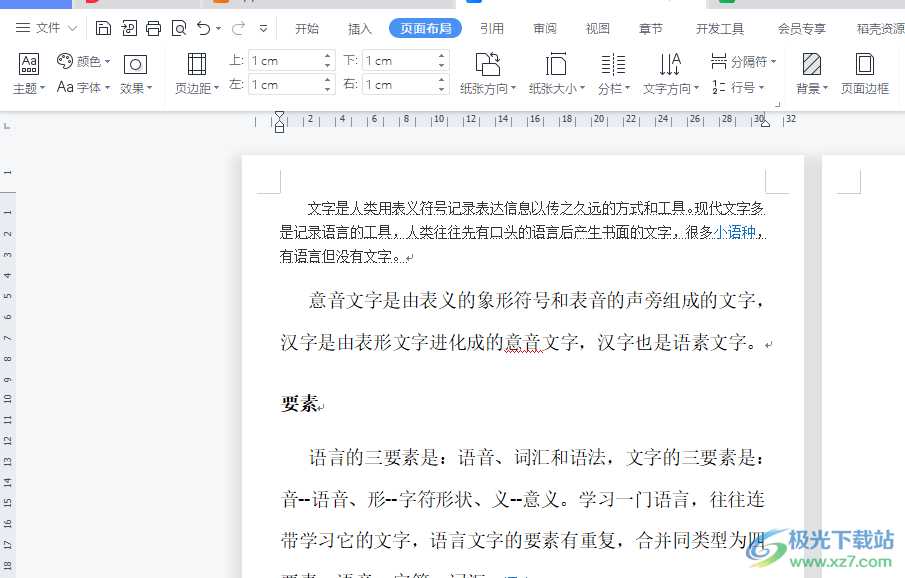
方法步骤
1.用户在电脑桌面上打开wps软件,并来到文档文件的编辑页面上来进行设置

2.接着在页面上方的菜单栏中点击插入选项,将会显示出相关的选项卡,用户选择其中的形状选项
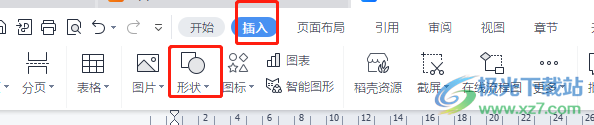
3.在弹出来的下拉选项卡中,用户选择其中的矩形选项来进行设置
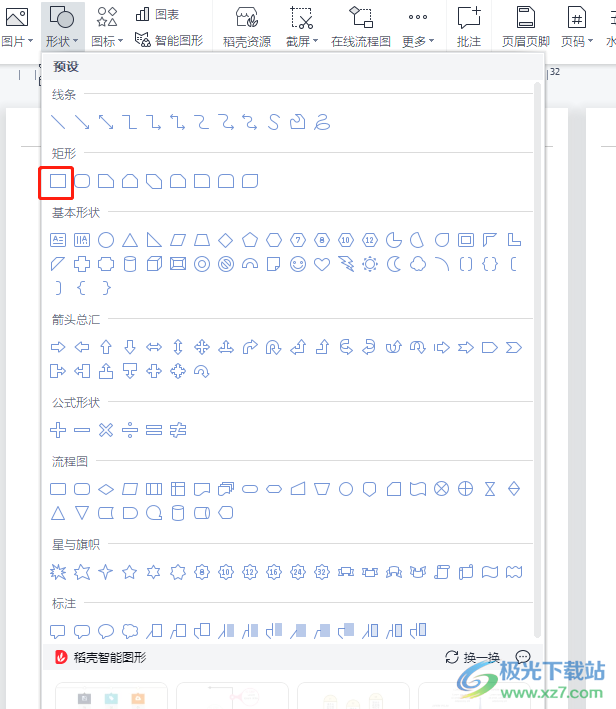
4.这时就需要用户在页面上绘制出与页面大小一致的矩形形状了,如图所示,可以看到这样就可以实现只给单页加上背景颜色了
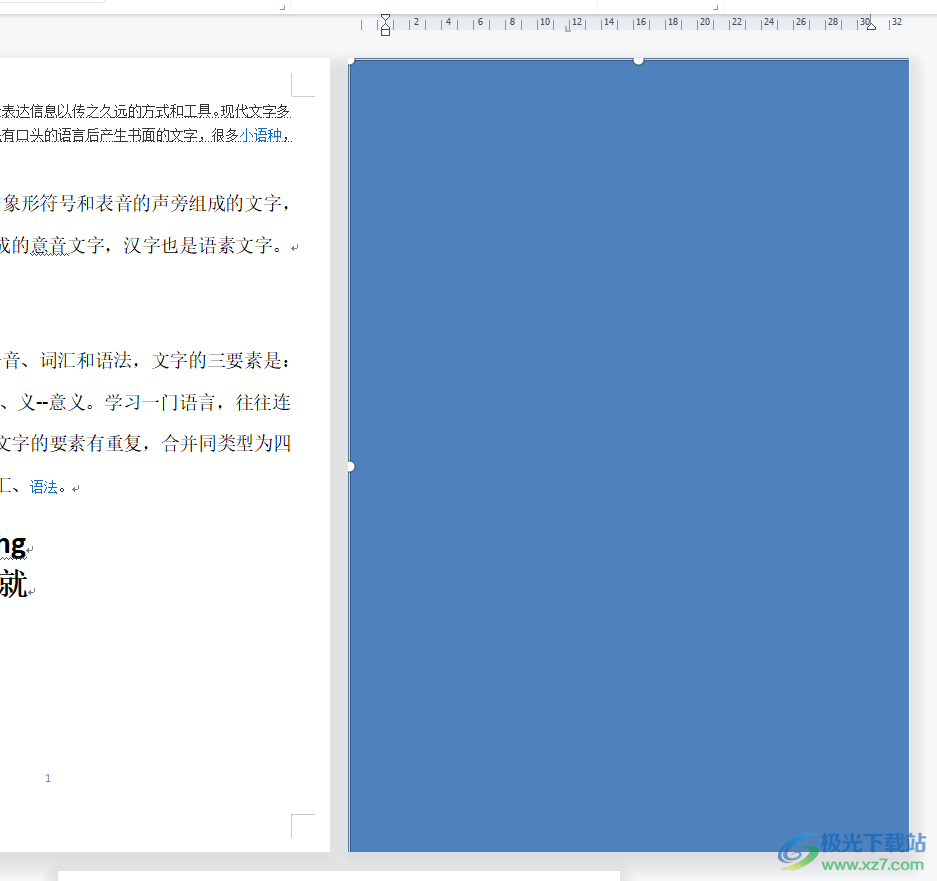
5.用户对页面颜色不是很满意的话,还可以在菜单栏中点击绘图工具选项,在弹出来的选项卡中用户选择填充选项
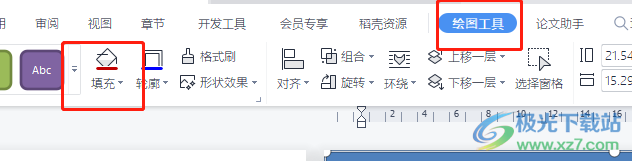
6.可以看到弹出来的下拉选项卡,用户从中选择自己喜欢的填充颜色即可实现只给单页加上背景颜色
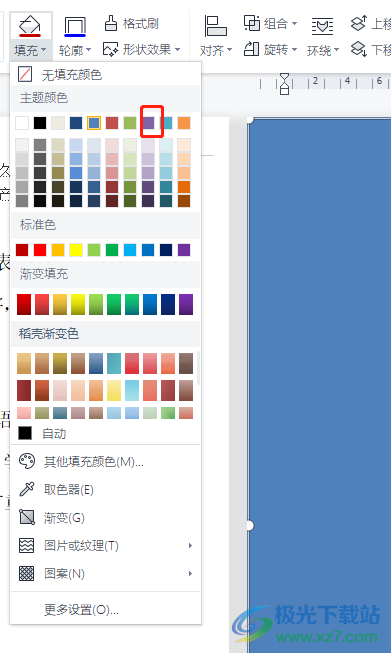
7.如图所示,用户在页面上就可以成功得到单独页面的背景颜色了

用户在wps软件中编辑文档文件时,可以根据自己的需求来设置页面背景颜色,当用户只想给单页加上背景颜色时,就可以利用插入形状和绘图工具中的填充功能来解决,方法简单易懂,因此感兴趣的用户可以跟着小编的教程操作试试看,一定可以成功只给单页添加背景颜色的。

大小:240.07 MB版本:v12.1.0.18608环境:WinAll
- 进入下载
相关推荐
相关下载
热门阅览
- 1百度网盘分享密码暴力破解方法,怎么破解百度网盘加密链接
- 2keyshot6破解安装步骤-keyshot6破解安装教程
- 3apktool手机版使用教程-apktool使用方法
- 4mac版steam怎么设置中文 steam mac版设置中文教程
- 5抖音推荐怎么设置页面?抖音推荐界面重新设置教程
- 6电脑怎么开启VT 如何开启VT的详细教程!
- 7掌上英雄联盟怎么注销账号?掌上英雄联盟怎么退出登录
- 8rar文件怎么打开?如何打开rar格式文件
- 9掌上wegame怎么查别人战绩?掌上wegame怎么看别人英雄联盟战绩
- 10qq邮箱格式怎么写?qq邮箱格式是什么样的以及注册英文邮箱的方法
- 11怎么安装会声会影x7?会声会影x7安装教程
- 12Word文档中轻松实现两行对齐?word文档两行文字怎么对齐?
网友评论